[2025] Come Fare Reset di Fabbrica Samsung 24 con/senza Password
 Lorenzo Adomani
Lorenzo Adomani- Aggiornato 2024-03-25 a Android unlock
Se stai cercando un modo per eseguire un reset dati di fabbrica Samsung S24, sei nel posto giusto. Il reset di fabbrica Samsung S24 può aiutare a risolvere diversi problemi, come problemi di prestazioni, infezioni da malware, password dimenticate o per la vendita del dispositivo. Tuttavia, il ripristino di fabbrica del telefono cancellerà anche tutti I dati e le impostazioni, quindi assicurati di eseguire un backup dei file importanti prima di procedere.
Questo blog post ti mostrerà come eseguire un reset di fabbrica Samsung S24 con o senza password utilizzando diversi metodi. Risponderemo anche ad alcune domande frequenti sul reset dati di fabbrica Samsung S24. Iniziamo!
- Parte 1. Reset di Fabbrica Samsung S24 con Password
- Parte 2. Come eseguire un Reset di Fabbrica Samsung S24 senza Password [Prova Gratuita]
- Parte 3. Come Fare Reset di Fabbrica Samsung S24 con Pulsanti
- Parte 4. Come Resettare un Samsung S24 Bloccato tramite Find My Device
- Parte 5. Domande Frequenti sul Reset di Fabbrica Samsung S24
Parte 1. Reset di Fabbrica Samsung S24 con Password
Se si conosce la password, il modo più semplice per eseguire il reset dati di fabbrica Samsung S24 è tramite l'app Impostazioni. Ecco I passaggi da seguire:
Passo 1: Accedere a Impostazioni > Gestione generale > Ripristino > Ripristino dati di fabbrica.
Passo 2: Toccare Reset e inserire la password, il PIN, il pattern o la biometria per confermare.
Passo 3: Toccare Elimina tutto per avviare il processo di ripristino dei dati di fabbrica.
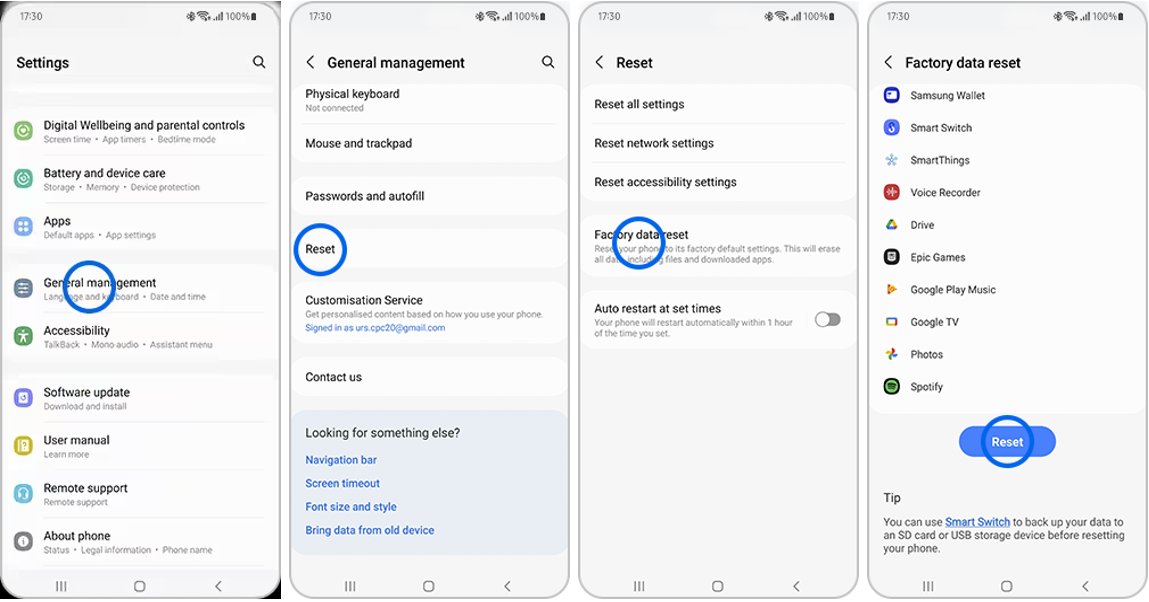
Questo metodo cancellerà tutti I dati e le impostazioni dal telefono, compresi l'account Google, le app, I contatti, I messaggi, le foto, I video e altro ancora. Al termine del reset di fabbrica, il telefono si riavvierà e visualizzerà la schermata di configurazione.
Parte 2. Come eseguire un Reset di Fabbrica Samsung S24 senza Password [Prova Gratuita]
Se si dimentica la password, il PIN, il pattern o la biometria, non è possibile accedere al telefono o utilizzare l'app Impostazioni per eseguire il reset dati di fabbrica Samsung S24. In questo caso, è necessario uno strumento di terze parti che consenta di bypassare la schermata di blocco e di eseguire un Samsung S24 reset di fabbrica. Uno dei migliori strumenti per questo scopo è UltFone Android Unlock.
Si tratta di una soluzione all-in-one che può aiutarti a ripristinare le impostazioni di fabbrica, sbloccare lo schermo, bypassare l'FRP e pulire il tuo Samsung S24. È semplice e veloce e non richiede competenze tecniche. È possibile eseguire il reset di fabbrica Samsung S24 con pochi clic. È anche sicuro e protetto, evitando APK rischiosi o procedure complesse.
Vantaggi principali di UltFone Android Unlock:
- Soluzione tutto in uno: Reset di fabbrica, sblocco dello schermo, bypass dell'FRP e pulizia del Samsung S24
- Sblocca qualsiasi blocco: Bypassa le password, I PIN, I pattern, le impronte digitali e il riconoscimento facciale di Android.
- Semplice e veloce: Non sono necessarie competenze tecniche! Reset di fabbrica Samsung S24 con pochi clic
- Sicuro e Protetto: Nessun APK rischioso o procedure complesse, il modo più sicuro per bypassare l'FRP.
- Nessuna perdita: Sblocca I primi dispositivi Samsung senza perdere I dati
- Compatibile: Supporta più marche, tra cui Xiaomi, Huawei, Vivo, OPPO e altre ancora.
Scopri come fare reset di fabbrica Samsung S24 senza sforzo, anche senza la tua password:
- Passo 1 Scaricare gratuitamente e installare UltFone Android Unlock sul computer (Windows o Mac), quindi scegliere la funzione "Rimuovi Blocco Schermo" per eseguire un ripristino di fabbrica.
- Passo 2Scegliere il marchio corrispondente e fare clic su "Avvia" per iniziare il
- Passo 3Scegliere l’opzione "Cancella dati dispositivo".
- Passo 4Seguire la guida sullo schermo per accedere facilmente alla Modalità di Recupero.
- Passo 5A questo punto scoprirai che il reset di fabbrica del Samsung S24 è stato eseguito con successo.
NOTE: Per bypassare l'FRP di Google, scegliere invece "Rimuovi Blocco Google (FRP)". Troverai una guida dettagliata qui.

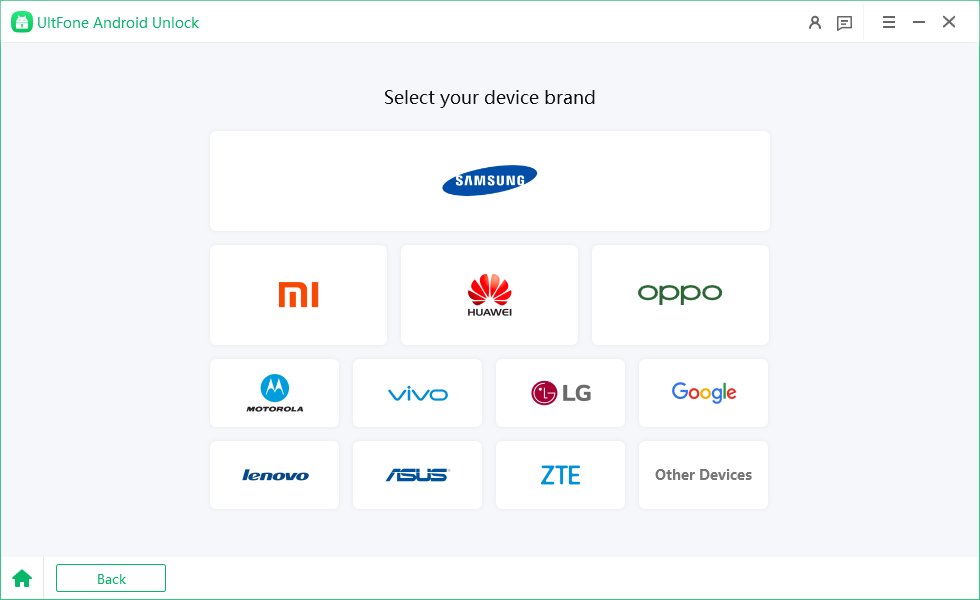
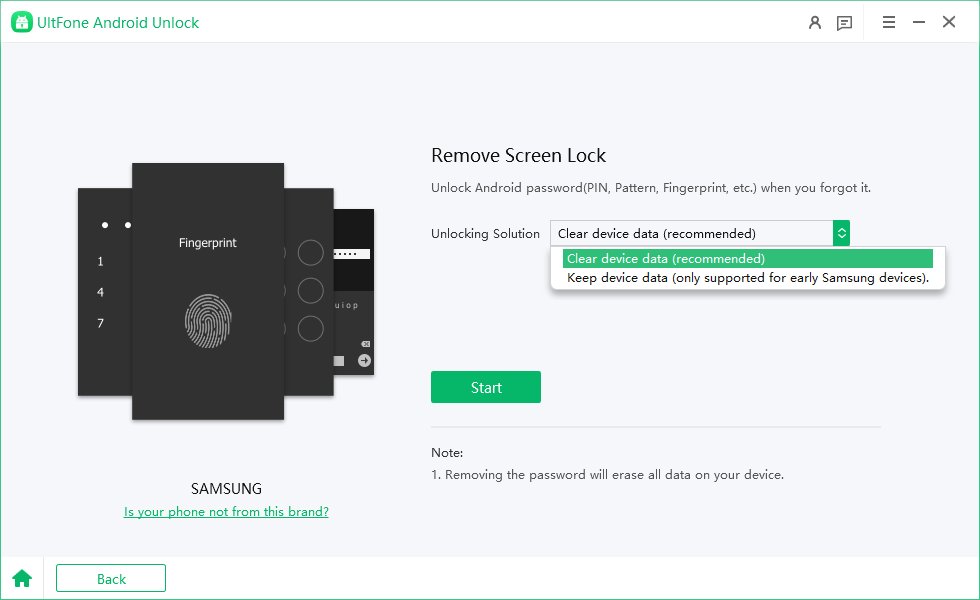
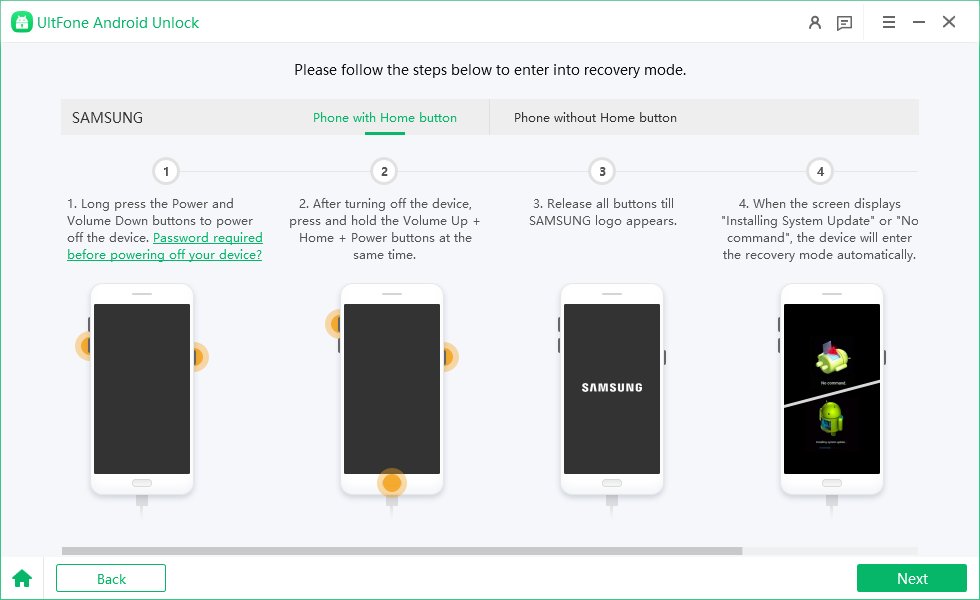
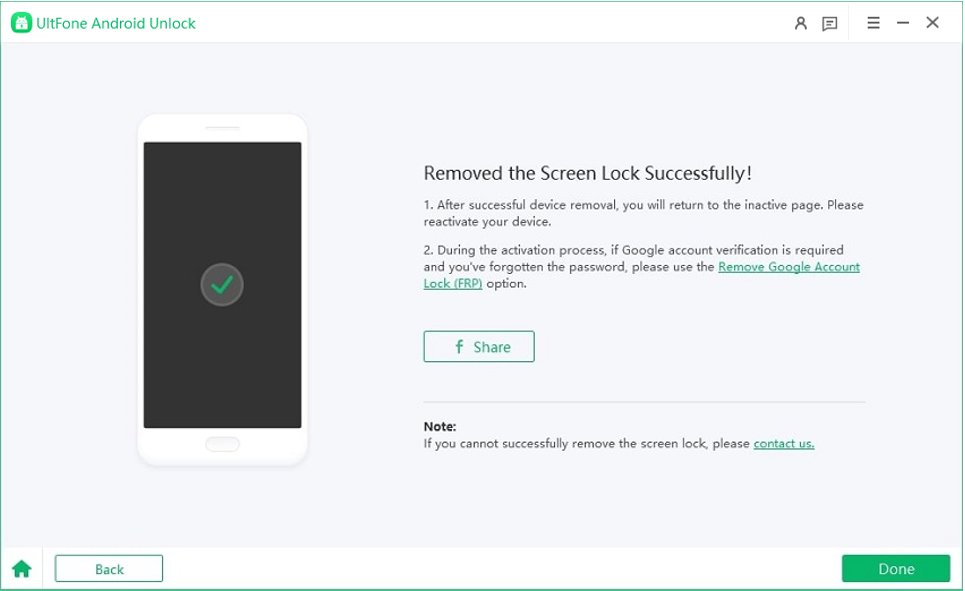
Scarica gratis UltFone Android Unlock, esegui il reset dati di fabbrica Samsung S24 o di qualsiasi altro telefono ora!
Parte 3. Come Fare Reset di Fabbrica Samsung S24 con Pulsanti
Un altro modo per eseguire il ripristino di fabbrica del Samsung S24 senza password è quello di utilizzare I pulsanti hardware del telefono. Questo metodo è noto anche come metodo della modalità di recupero. Ecco I passaggi da seguire:
Passo 1: Spegnere completamente il Samsung S24.
Passo 2: Tenere premuti I pulsanti Volume Su e Accensione nello stesso momento fino a quando sullo schermo non appare il logo Samsung.
Passo 3: Rilasciare I pulsanti e attendere che venga visualizzato il menu della modalità di recupero.
Passo 4: Utilizzare I tasti del Volume per navigare e selezionare cancella dati/reset di fabbrica. Utilizzare il pulsante di accensione per confermare.
Passo 5: Selezionare Sì per confermare il reset di fabbrica.
Passo 6: Selezionare Riavvia il sistema ora per riavviare il telefono.
Questo metodo cancellerà anche tutti I dati e le impostazioni del telefono, compresi l'account Google, le app, I contatti, I messaggi, le foto, I video e altro ancora. Dopo il riavvio, il telefono visualizzerà la schermata di configurazione.
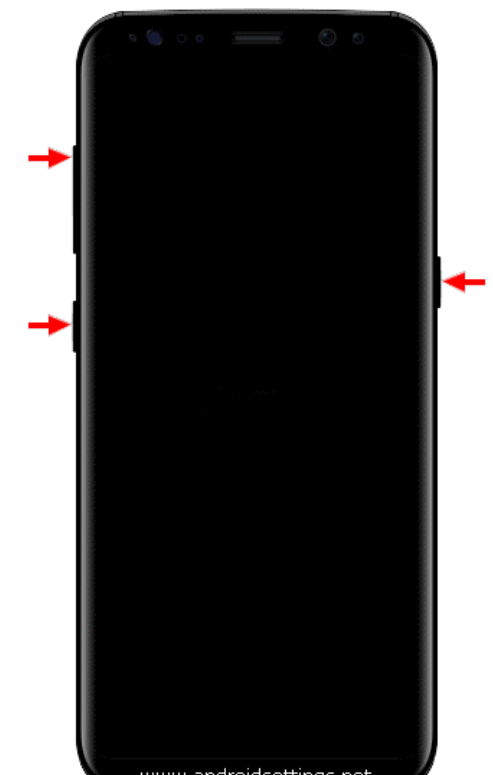
Parte 4. Come Resettare un Samsung S24 Bloccato tramite Find My Device
Se hai attivato la funzione Find My Device sul tuo Samsung S24, puoi anche usarla per eseguire il reset di fabbrica da remoto del telefono. Questo metodo è utile se hai perso o smarrito il telefono e vuoi proteggere i tuoi dati da accessi non autorizzati. Ecco I passaggi da seguire:
Passo 1: Accedere a https://findmymobile.samsung.com/ su qualsiasi apparecchio e accedere con il proprio account Samsung.
Passo 2: Selezionare il proprio Samsung S24 dall'elenco dei dispositivi e fare clic su Cancella Dati.
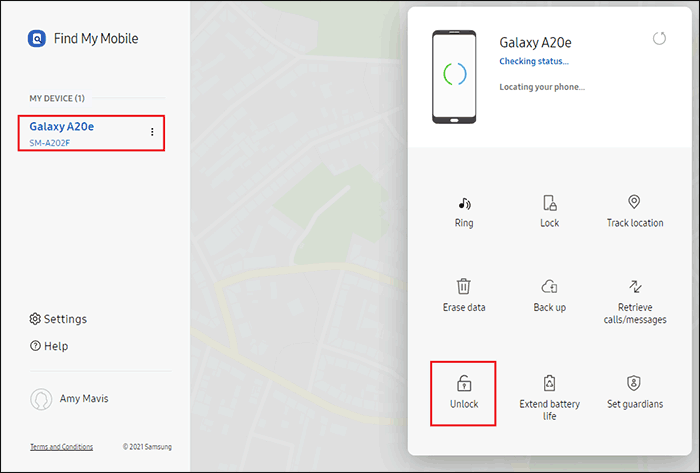
Passo 3: Inserire il codice di accesso dell'account Samsung e fare clic su Cancella per confermare.
Passo 4: Attendere il completamento del processo. Il tuo Samsung S24 verrà resettato con reset di fabbrica e bloccato con il tuo account Samsung.
Questo metodo cancellerà anche tutti I dati e le impostazioni del telefono, compresi l'account Google, le app, I contatti, I messaggi, le foto, I video e altro ancora. Tuttavia, dopo il reset di fabbrica il telefono non visualizzerà la schermata di configurazione. Al contrario, ti chiederà di accedere con il tuo account Samsung per verificare la tua identità.
Parte 5. Domande Frequenti sul Reset di Fabbrica Samsung S24
Ecco alcune domande e risposte frequenti sul ripristino di fabbrica del tuo Samsung S24.
D1: Qual è il codice pin predefinito per gli smartphone Samsung?
Il codice pin predefinito di Samsung S24 è 0000. È possibile modificare o reimpostare il PIN di conseguenza. Per modificare il PIN, andare su Impostazioni > Blocco schermo > Tipo di blocco schermo > PIN e inserire il PIN attuale. Quindi, inserire e confermare il nuovo PIN. Per reimpostare il PIN, è possibile utilizzare uno dei modi sopra citati per resettare il telefono.
D2: Samsung S24 Hard Reset vs Soft Reset
Un hard reset di Samsung S24, chiamato anche reset di fabbrica, è un processo che cancella tutti I dati e le impostazioni dal telefono e lo ripristina allo stato originale. Un soft reset, chiamato anche riavvio, è un processo che semplicemente spegne e riaccende il telefono senza influenzare I dati e le impostazioni. Un hard reset di solito risolve problemi importanti, come infezioni da malware, problemi di prestazioni, password dimenticate o viene richiesto per la vendita del dispositivo. Un soft reset viene solitamente eseguito per risolvere problemi minori, come arresti anomali delle applicazioni, problemi di funzionamento o blocchi di funzione.
Conclusion
Conclusione Quando si esegue il reset di fabbrica Samsung S24, si possono risolvere vari problemi, ma si cancellano anche tutti I dati e le impostazioni, quindi assicurati di eseguire un backup dei file importanti prima di procedere. Se hai domande o suggerimenti, non esitare a lasciare un commento qui sotto.
Se stai cercando un modo semplice, veloce, sicuro e protetto per resettare il tuo Samsung S24 senza password, ti consigliamo vivamente di provare UltFone Android Unlock.
 Lorenzo Adomani
Lorenzo Adomani

